
Cómo restaurar eventos del calendario en un teléfono Android (tasa de éxito del 98%)

El calendario de su teléfono Android es una herramienta vital para administrar su agenda. Pero, ¿qué sucede cuando los eventos de tu calendario desaparecen repentinamente? Ya sea debido a una eliminación accidental, un problema de software o un problema de sincronización, perder eventos importantes puede resultar frustrante.
Afortunadamente, hay varias formas que le muestran cómo restaurar eventos del calendario en un teléfono Android . Esta guía lo guiará a través de varios métodos, asegurándole que pueda recuperar sus eventos perdidos con facilidad.
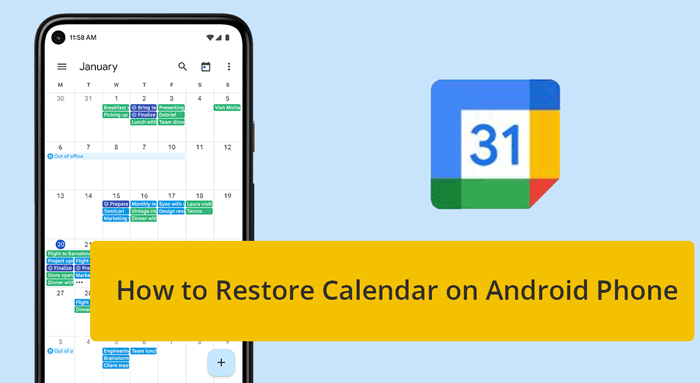
"Mi calendario ha sido borrado de mi teléfono sin importar lo que inicie sesión, desapareció pero está en la web". algunos preguntaron en la Ayuda de Google Calendar.
Comprender por qué desaparecieron los eventos de su calendario es crucial para determinar el mejor método de recuperación. Las razones comunes incluyen:
Al identificar la causa, puede elegir el método de recuperación más adecuado para restaurar los eventos de su calendario.
Si eliminaste accidentalmente los eventos de tu calendario, es posible que estén en la Papelera de Google Calendar. Aquí se explica cómo restaurarlos:
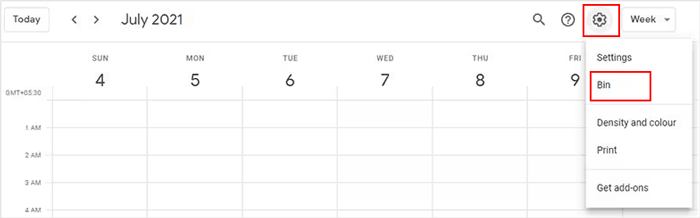
Ventajas: este método es rápido y sencillo y no requiere aplicaciones ni herramientas adicionales. Lo ideal es que te des cuenta de la eliminación poco después de que se produzca.
Limitaciones: La papelera solo contiene eventos eliminados durante 30 días. Después de eso, se eliminan permanentemente y no se pueden recuperar de la Papelera.
Si ha realizado una copia de seguridad de sus datos (incluidos los eventos del Calendario) en un dispositivo de almacenamiento local, puede importar los archivos de copia de seguridad anteriores a Google Calendar para recuperar fácilmente todos los eventos perdidos del Calendario y acceder a ellos sin esfuerzo en su dispositivo Android . Siga estos pasos:
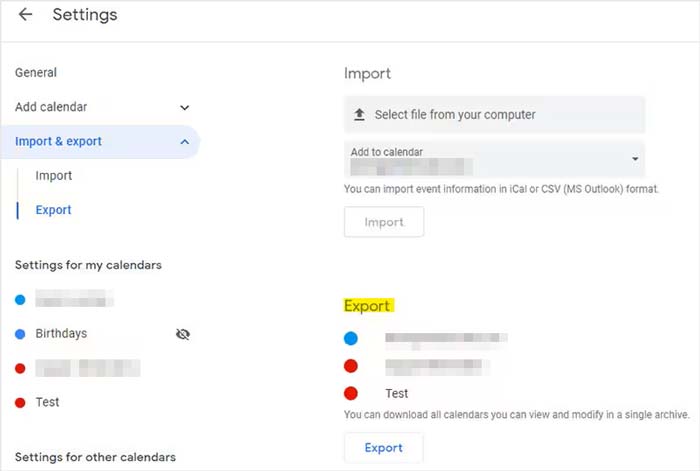
Ventajas: Google Backup ofrece una solución de recuperación integral, que restaura no solo su calendario sino también otros datos. Es particularmente útil si su teléfono fue reiniciado o reemplazado.
Limitaciones: este método requiere una copia de seguridad preexistente. Si no ha realizado una copia de seguridad de su teléfono recientemente, es posible que pierda los datos agregados después de la última copia de seguridad. Además, el proceso de restauración podría sobrescribir los cambios recientes en su teléfono.
Te puede gustar:
Google Calendar crea automáticamente eventos desde su cuenta de Gmail. A continuación se explica cómo recuperar esos eventos:

Ventajas: este método recupera automáticamente eventos relacionados con su cuenta de Gmail, como reservas de vuelos y de hotel, lo que lo hace muy conveniente para los usuarios que dependen de Gmail.
Limitaciones: esto solo se aplica a eventos que se generaron a partir de correos electrónicos de Gmail. Si sus eventos se agregaron manualmente al calendario, este método no ayudará.
Si faltan eventos de su calendario debido a problemas relacionados con la aplicación, reinstalar la aplicación Calendario podría resolver el problema. He aquí cómo:
Ventajas: Reinstalar la aplicación puede resolver fallos o errores de software que pueden estar provocando la desaparición de eventos. Es una solución sencilla que también podría resolver los problemas de sincronización.
Limitaciones: este método no recuperará eventos eliminados. Es principalmente eficaz para resolver problemas relacionados con el rendimiento de la aplicación o errores de sincronización.
A veces, borrar el caché y los datos de la aplicación puede solucionar problemas con eventos que desaparecen. He aquí cómo hacerlo:

Ventajas: borrar el caché y los datos puede resolver problemas temporales y liberar espacio, lo que podría solucionar problemas de sincronización y restaurar eventos faltantes.
Limitaciones: Al borrar los datos se restablecerá la aplicación, lo que requerirá que la configures nuevamente y vuelvas a sincronizar tu cuenta. Es posible que no recupere eventos que se eliminaron o faltaron por otras causas.
Restaurar su calendario en un nuevo teléfono Android es simple si ha estado sincronizando su calendario con su cuenta de Google. Durante la configuración de su nuevo teléfono, inicie sesión en su cuenta de Google y todos los datos sincronizados, incluidos los eventos del calendario, se restaurarán automáticamente.
Normalmente, las copias de seguridad de Google Calendar se centran en los datos de los eventos. Se incluirán notas y recordatorios que formen parte de los detalles del evento, pero no se podrá hacer una copia de seguridad de las notas o recordatorios independientes a menos que estén integrados en un evento.
Para asegurarse de que su calendario tenga una copia de seguridad en su cuenta de Google, siga estos pasos:
Si su widget de calendario ha desaparecido de su pantalla de inicio, siga estos pasos para restaurarlo:
Esto le permitirá acceder rápidamente a los eventos de su calendario directamente desde la pantalla de inicio.
Además de los eventos del calendario, es posible que también necesites recuperar otros archivos como contactos, mensajes, fotos, etc. Si no tienes una copia de seguridad, puedes utilizar herramientas profesionales de recuperación de datos. Estas herramientas escanean su dispositivo en busca de datos perdidos y lo ayudan a recuperarlos sin necesidad de realizar una copia de seguridad.
Coolmuster Lab.Fone for Android es una solución confiable para recuperar datos eliminados o perdidos de teléfonos o tabletas Android . Estas son algunas de sus características clave:
El uso de una herramienta como Coolmuster garantiza que esté preparado para cualquier situación de pérdida de datos, incluso si no ha creado una copia de seguridad de antemano.

A continuación se explica cómo recuperar otros archivos eliminados en un teléfono Android sin respaldo (video tutorial incluido):
Perder los eventos de tu calendario en Android puede ser estresante, pero con los métodos descritos anteriormente, tienes varias formas de recuperarlos. Ya sea que estés restaurando desde la Papelera de Google Calendar, usando Google Backup u otros, estas soluciones ofrecen formas confiables de recuperar tus eventos. En cuanto a otros datos eliminados, puedes confiar totalmente en una herramienta profesional como Coolmuster Lab.Fone for Android .
Al comprender la causa raíz y elegir el método adecuado, puede asegurarse de que su calendario permanezca intacto y su agenda esté encaminada.
Artículos relacionados:
3 formas sencillas de transferir tu calendario de Android a iPhone
¿Cómo sincronizar el calendario Android con el iPad de forma fácil y segura?
¿Cómo transferir calendarios de Samsung a Samsung sin dolor? (Guía completa)
5 formas de exportar calendarios Samsung sin problemas [probado y seguro]

 Recuperación Android
Recuperación Android
 Cómo restaurar eventos del calendario en un teléfono Android (tasa de éxito del 98%)
Cómo restaurar eventos del calendario en un teléfono Android (tasa de éxito del 98%)





